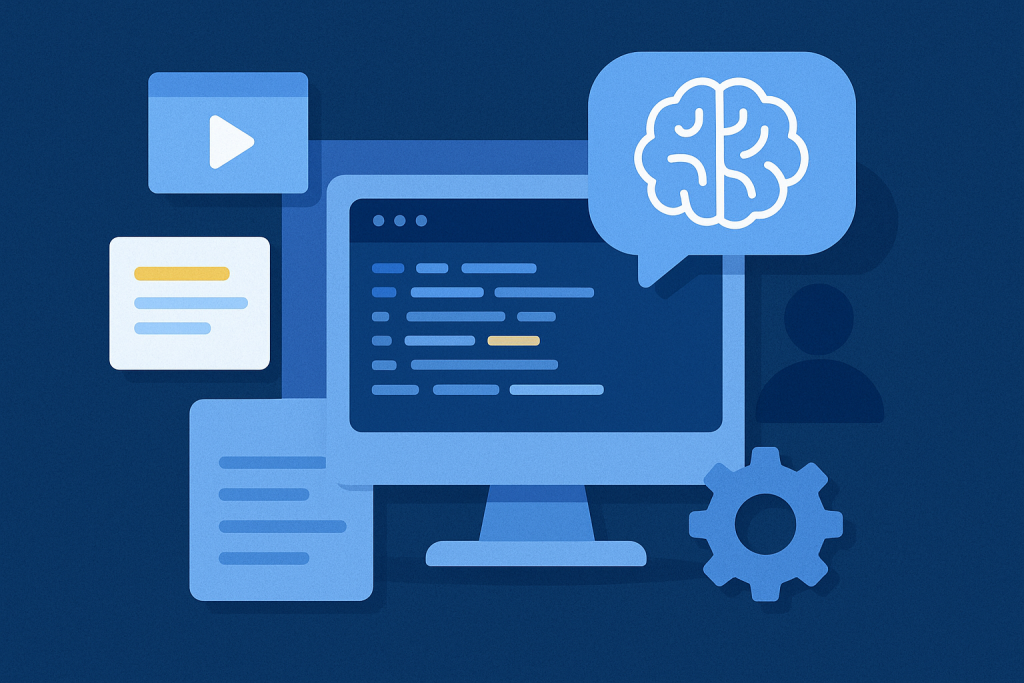
當我們從個人開發走向團隊合作時,問題不再是「我怎麼寫」,
而是「我們怎麼一起寫、一起維持品質、一起用 AI」。
這一篇,我們要讓 Cursor 從「個人助理」升級為「團隊協作 AI」。
在多人開發專案中,常見的痛點包括:
Cursor 提供了解決這些問題的絕佳機制:
Shared Project Settings、AI Context Sync、Git Flow 整合。
要讓整個團隊的 AI 產出一致,最關鍵的設定在於兩個檔案:
.cursorrules這是專案的 AI 開發規範文件,裡面可以設定:
{
"style": "TypeScript + React + Tailwind",
"namingConvention": "camelCase",
"commitFormat": "feat/fix/docs/refactor",
"reviewFocus": ["performance", "readability", "security"]
}
所有成員在開啟專案後,Cursor 都會自動載入相同的規則。
prompt-library/建立一個共享資料夾,裡面放常用提示詞模板,例如:
generate-component.md → 自動生成標準化 UI 元件optimize-performance.md → 請 AI 針對效能問題給建議review-security.md → 安全性檢查提示這樣團隊成員不用各自摸索 Prompt,只要「照規範使用」。
在 PR(Pull Request)階段,我們可以請 Cursor 自動協助 Code Review。
例如建立以下提示詞:
你是一位軟體開發審查員。
請根據下方程式碼:
1. 指出可改善的地方
2. 確保命名與專案規則一致
3. 提出一條具體優化建議
然後在 GitHub PR 中選擇「使用 Cursor 進行審查」,
它就能產生如:
🧩 檢查結果:
函數
handleClick命名不符合 camelCase 規範缺少型別檢查(TypeScript)
✅ 建議:在傳入 props 前加上 interface 定義
這樣 Cursor 不只是「幫你寫」,而是「幫你看」。
Cursor 支援「專案上下文同步(Context Sync)」功能,
它能讓不同開發者在同一專案中共享 AI 的記憶與理解。
例如:
UserDashboard;這對大型專案來說非常關鍵,能避免「AI 不知道專案背景」的問題。
當團隊使用 Git Flow(feature/、develop/、main)時,
可以設定 Cursor 在提交前自動生成:
範例:
feat(ui): add reusable Modal component
- 支援 keyboard ESC 關閉
- 支援 dark mode
- 改善進入動畫
AI 會根據變更內容自動生成 commit 說明,
大幅減少文檔維護時間。
1️⃣ 每位成員安裝 Cursor
2️⃣ 專案根目錄設置:
.cursorrules
prompt-library/
cursor-context.json
3️⃣ 設定 GitHub Actions
→ PR 時自動觸發 Cursor 檢查與格式化
4️⃣ 每週由 AI 生成開發報告(透過 CI/CD)
→ 列出進展、風險、技術傾向
到這裡,我們不再只是用 Cursor「加速個人開發」,
而是建立了 AI 驅動的團隊開發流程。
Cursor 變成一位:
